요즘은 모바일기기가 보편화가 되어지면서 메신져로 카카오톡 어플을 사용하지 않는 사용자를 찾아보기 어려울 정도랍니다. 특히, 컴퓨터 사용량이 많은 사용자의 경우라면 카톡이 올떄마다 모바일레 메시지를 확인해야 하지만 PC버전을 설치하여 사용한다면 좀더 편리하게 사용이 가능하답니다.
카톡의 활용도는 더욱 높아져서 친구들과 메신져뿐만 아니라 모바일 게임을 연동하기도 하며 금융 서비스, 운송업등 다양하게 사용하여 카카오톡 PC버전을 이용하여 실시간 메신져등을 이용해 볼수가 있습니다.
카카오톡 PC 버전을 설치하기 위해서는 현재 사용중인 계정으로 인증과정을 거쳐야 하며 약간의 설정이 필요한데 이러한 과정은 사용자 확인을 위한 절차로 설치 및 인증방법에 대해서 알아보고자 합니다.
■ 카톡은 다음 포탈에서 서비스를 하므로 아래와같이 '카카오톡 pc버전' 검색을 통해서 공식 홈페이지에 입장하여 PC 버전 다운로드 및 설치를 진행할수가 있답니다.
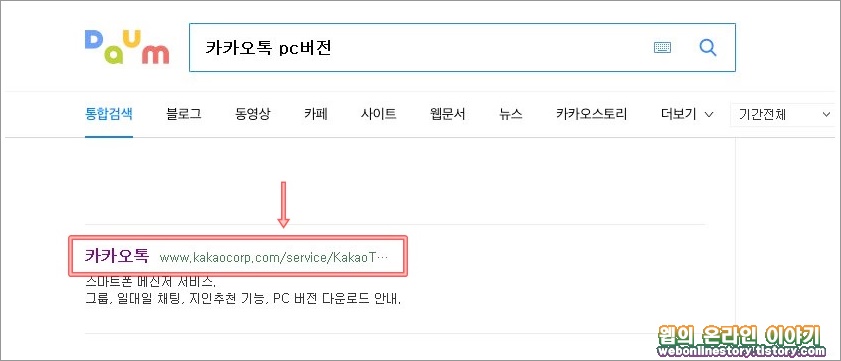
■ kakao 공식 홈페이지에 접속을 하였다면 상단 오른쪽에 '다운로드 > PC버전 > Windows' 메뉴를 선택하여 하단에 나타나는 사이드바에서 저장 또는 실행하여 설치를 진행합니다.

■ KakaTalk_Setup(카톡 셋업)파일을 더블선턱하여 설치를 진행 할수가 있답니다. 스마트폰에서의 설치과정과 비슷하며 로그인 계정은 카톡 계정과 동일하게 입력을 진행하여 주시면 됩니다.

■ 로그인이 되었다고 바로 사용되는것이 아니라 스마트폰 인증을 거쳐야 합니다. PC 카톡 설치를 마치고 스마트폰 카톡 계정으로 로그인을 하여 '내 PC 인증받기' 를 선택합니다.

■ 모바일에서 '설정 > 개인/보안 > 기기 연결 관리' 에서 인증번호를 확인합니다. 그리고 다시 아래와같이 'PC 버전 관리' 를 선택하여 인증번호를 확인한후 PC 버전에 입력하여 모바일과 연동이 가능합니다.

■ 모바일에서 PC 버전 관리로 인증번호를 확인하였다면 다시 PC버전으로 가서 인증번호를 입력하여 주시면 된답니다.

■ PC 버전의 '설정' 메뉴를 보면 일반, 알림, 채팅방, 친구등 스마트폰과 동일하게 설정도 가능하며 사용중인 PC에서 카톡을 변경하거나 그만 사용하고 싶다면 '일반' 탭 에서 'PC 인증 해제' 를 통해서 연동 해제가 가능합니다.
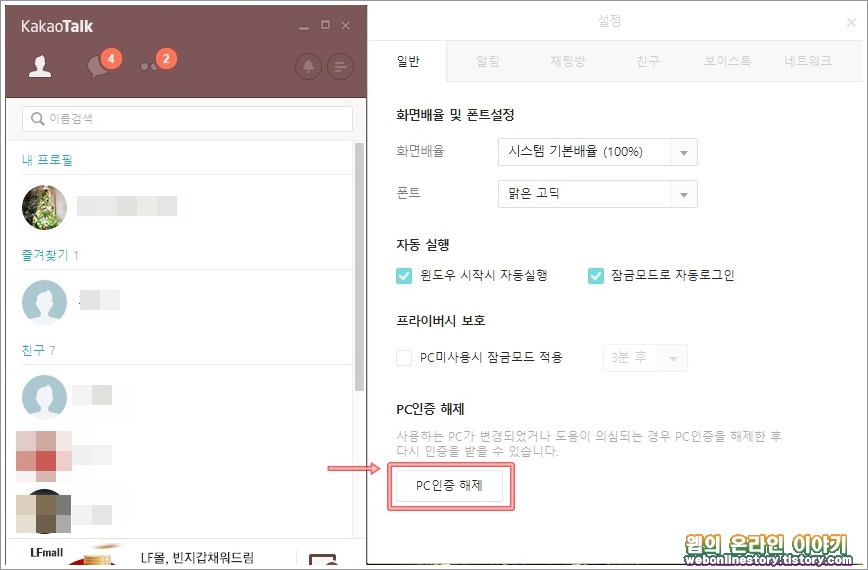
PC 버전 기기 인증은 총 5개 까지만 연동이 가능하며 그 이상의 기기를 추가할경우 에러(오류) 메시지가 뜨게 됩니다. '카카오톡 아이콘 > 설정(상단 오른쪽 톱니바퀴 모양 > 개인/보안 > 기기 연결 관리' 메뉴로 이동하면 지금까지 인증받은 PC 목록을 확인이 가능하며 인증해제도 가능합니다.
■ 인증된 기기 관리에서 인증받은 PC 목록 이름을 볼수가 있으며 컴퓨터에서 아래와같이 '시스템 > 설정 > 디바이스 이름' 으로 현재 사용중인 PC 이름 으로 연동이 되었는지 확인이 가능합니다.

카카오톡 PC 버전의 경우에도 모바일 카톡과 인터페이스가 거의 흡사하여 사용하는 데 어려움이 없답니다. 관리를 이해서는 마찮가지로 '설정 > PC버전 관리' 메뉴에서 다양한 설정이 가능하답니다.








최근댓글